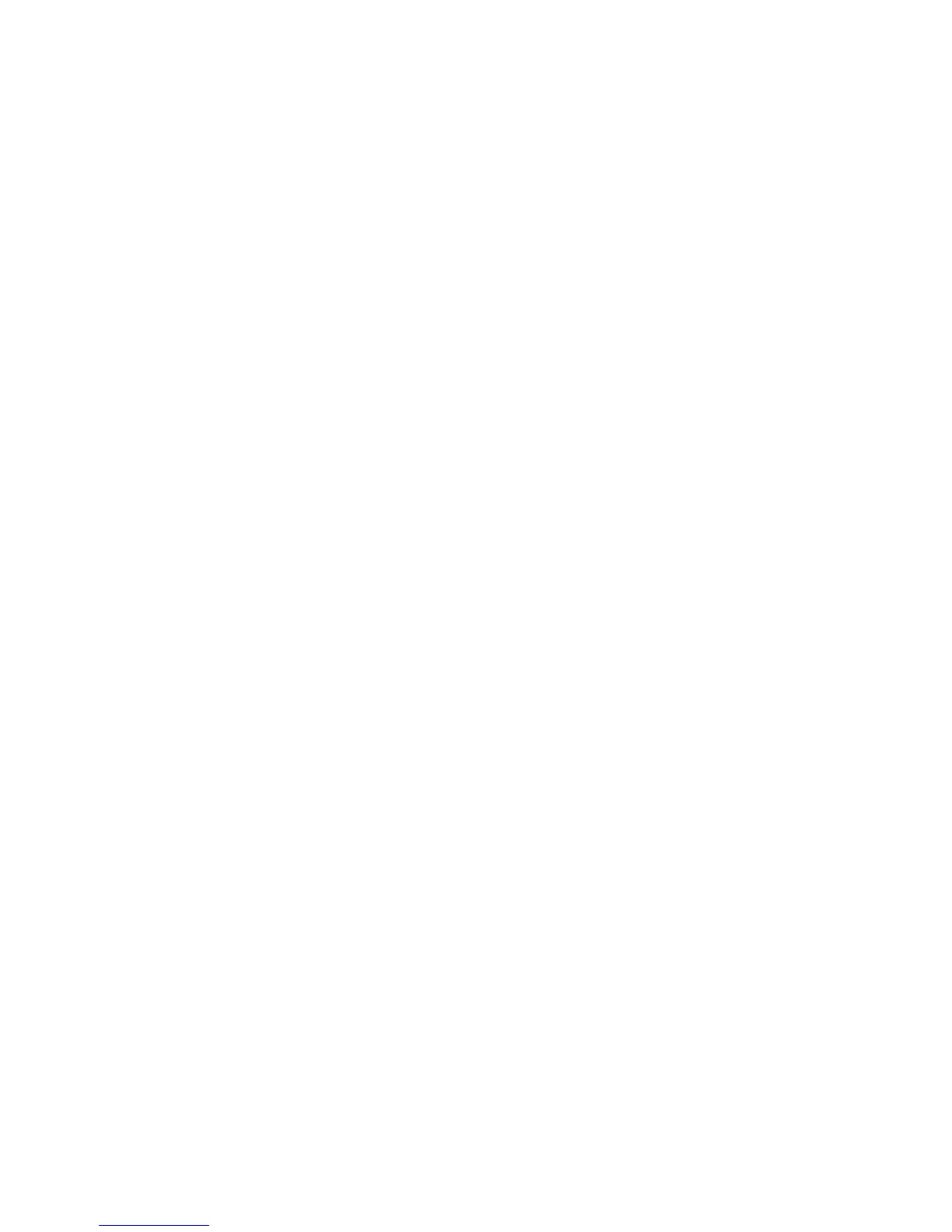•ResetFingerprintData:Hvisduvælgerdettemenupunkt,sletterduallengeraftryksdata,derergemti
deninterneellereksternengeraftrykslæser.
GørfølgendeforatangiveetpunktpåundermenuenFingerprint:
1.UdskrivdennevejledningDuskalslukkeforcomputerenogtændefordenigenforatkongurere
ngeraftrykslæseren.
2.Gemalleåbneler,ogafslutalleprogrammer.
3.Slukforcomputeren,ogtænddenigen.
4.TrykpåF1,nårlogoskærmbilledetvises.ThinkPadSetupåbnes.
5.BrugpiletasternetilatyttemarkørentilSecurity,ogtrykpåEnter.MenuenSecurityåbnes.
6.FlyttilFingerprintvha.piletasterne,ogtrykpåEnter.UndermenuenFingerprintåbnes.
7.Brugpiletasternetilatyttemarkørentildetpunkt,duvilindstille.Nårpunkteterfremhævet,skaldu
trykkepåEnter.
8.Angivdepunkter,duvilbruge.
9.TrykpåF10foratafslutte.
10.VælgYesivinduetSetupConrmation.
Behandlingafngeraftrykslæseren
Følgendekanbeskadigengeraftrykslæserenellerværeårsagtil,atdenikkefungererkorrektmere:
•Læserensoveraderidsesmedethårdt,spidstobjekt.
•Læserensoveraderidsesmedenneglellerandethårdt.
•Læserenbenyttesellerberøresmedenbeskidtnger.
Rengørforsigtigtlæserensoverademedentør,blød,fnugfriklud,hvisetaffølgendegørsiggældende:
•Læserensoveradeerbeskidt.
•Læserensoveradeervåd.
•Læserenregistrererellergodkenderikkeditngeraftryk.
Dukanmuligvisikkeforetageenregistreringellerengodkendelse,hvisetaffølgendegælder:
•Hudenpångerenerrynket.
•Hudenpångerenerru,tørellerbeskadiget.
•Hudenpångerenermegettør.
•Fingerenerbeskidt(snavs,mudderellerolie).
•Fingerensoveradeermegetforskelligfradet,denvar,daduregistreredengeraftrykket.
•Fingerenervåd.
•Fingeraftrykketerikkeregistreret.
Gørfølgendeforatafhjælpeproblemet:
•Rengørellertørhænderneforatfjerneevt.overskydendesnavsellerfugtfrangrene.
•Registréretafdineandrengeraftryk,ogbrugdet.
•Brughåndcreme,hvishænderneerfortørre.
100Brugervejledning
